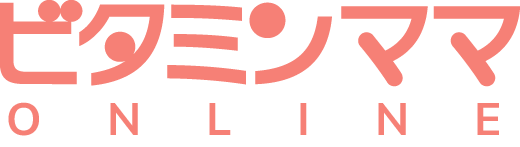その2 オンライン会議アプリの基礎の基礎
新型コロナウイルスの緊急事態宣言が解除になった地域もあるとはいえ、まだまだ予断を許さない状況が続いています。
不要不急の外出、三密を避けるという観点から、パソコンやスマートフォンを使って、セミナーやミーティングをオンラインで開催するアプリの需要がここ1~2か月で急速に伸びています。
こちらは、仕事のミーティングや商談などに使われているほか、学校や塾、習い事スクールのオンライン授業など、教育現場でも活用されています。さらに、親しい友人同士のオンライン飲み会、GWにはオンライン帰省など、さまざまな用途でも使われています。
でもでも!「使い方がわからない」「ITオンチなので不安」などのママたちからの声が多いのも現状。ということで、アフターコロナでもあると便利な、オンライン会議アプリについて、ざっくりお話します。
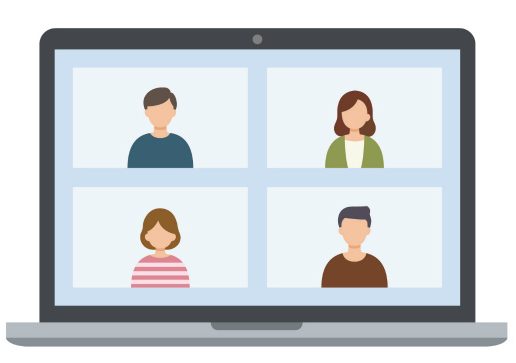
■オンライン会議に参加するには?
オンライン会議は、主催者(ホスト)からの招待URLまたはミーティングIDを受け取り、指定された時間にURLをクリックするかIDを入力することで参加が可能になります。
事前に、自分のパソコンやスマホにカメラ・マイク・スピーカー機能や設定を確認しておきましょう。
オンライン会議用のアプリにはさまざまなものがあります。
比較的なじみやすいものの使い勝手を比較したのが下の表です。ビギナーの場合、主催者(ホスト)になることはあまりないとは思いますが、それぞれの特長を知っておくと便利です。
| Team | Line | Skype | Zoom | Webex | |
| 映像配信 | 〇 | 〇 | 〇 | 〇 | 〇 |
| 音声通話 | 〇 | 〇 | 〇 | 〇 | 〇 |
| テキストチャット | 〇 | 〇 | 〇 | 〇 | 〇 |
| 録画 | 〇 | × | 〇 | 〇 | 〇 |
| 画面共有 | 〇 | × | 〇 | 〇 | 〇 |
| ホワイトボード | 〇 | × | × | 〇 | 〇 |
| 最大接続人数 | 250 | 200 | 50 | 100 | 200 |
| ホストのユーザー登録 | × | × | 〇 | × | × |
| 参加者のユーザー登録 | 〇 | × | 〇 | 〇 | 〇 |
■Zoomとは?
オンライン会議用のアプリはいろいろありますが、中でもよく耳にするのが「Zoom」です。よく「Zoom飲み会しよう!」など、オンライン会議アプリの代名詞のように使われることも少なくありません。
Zoomの人気が高い理由は、機能がアイコン化されていてシンプルなので、ITツールに不慣れな人でもなんとなく直感的に操作できる点にあるようです。
ちなみに、私もZoomの無料プランをよく使います。いいなと感じる点は、2人(PC2接続)までなら時間制限なしなので、遠方の両親や単身赴任のパパとの交流、個人的にお願いする家庭教師でもOK。
また、3人以上でも40分までなら無料で、40分経つと自動で切れてしますが、いったん切って再度会議を開始すればいいので、ママサークルの会議や飲み会にも便利です。
また、我が家では中高一貫校に通っている長男と次男が、休校期間中にオンデマンド型のオンライン授業とリアルタイム型のホームルームを受けています。
2人とも学校からの指定で、Google Meetを使用していますが、先生による利用方法についての動画を見て、何とか自分でアプリをダウンロードして参加しています。
※オンデマンド型とリアルタイム型については、こちらを参考にしてください!

数か月前には、自分も子どもたちもオンライン会議用のアプリを使うなんて思ってもいませんでした。
でも、一度利用したら便利なので利用頻度が上がっています。みなさんもこれからの時代に便利なオンライン会議用アプリを、おうち時間もある今始めてみませんか?
高2の長男ナツオと中1の次男フユトの二児の母。ナツオは偏差値30台からスタートし、二人三脚で頑張った甲斐あって、偏差値60越えの志望校に合格。次男フユトも、兄に追いつき追い越せで頑張り、無事合格をいただきました。個性が真逆の兄弟による2度の受験を伴走したママライターです。